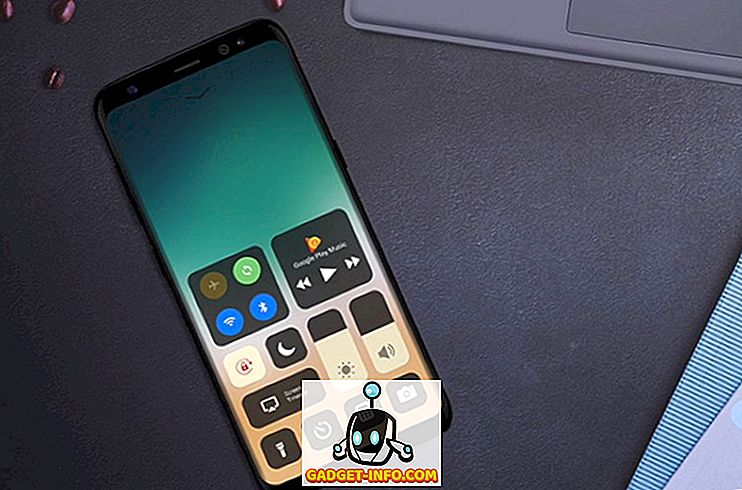O Battlegrounds PlayerUnknown é amplamente considerado como o jogo mais quente de 2017, e ainda está crescendo rapidamente em termos de popularidade e contagem média de jogadores. Apelidado como PUBG, o jogo, apesar de estar em "Early Access", conseguiu vender 7 milhões de cópias, como anunciado recentemente pelo desenvolvedor e editor, Bluehole Studios. Na Gamescom 2017, a NVIDIA se uniu à Bluehole para trazer o que chamamos de “ShadowPlay Highlights” para todos os jogadores que possuem uma GPU GeForce GTX. Este recurso de mudança de jogo permite gravar e salvar automaticamente todas as mortes, nocautes, mortes e vários outros destaques dentro do jogo. Até agora, os usuários tiveram que gravar o jogo inteiro manualmente ou usar o Instant Replay da NVIDIA para gravar os últimos 5 a 20 minutos do jogo, o que inclui também as partes chatas desnecessárias. Com os Destaques do ShadowPlay, esse não é realmente o caso, pois o recurso registra apenas as partes mais interessantes do jogo, que podem ser facilmente agrupadas para criar uma montagem mais tarde, com a ajuda de qualquer software simples de edição de vídeo. Interessado já? Tudo bem, vamos dar uma olhada em como ativar os destaques do NVIDIA ShadowPlay no PUBG:
Ativar os destaques do NVIDIA ShadowPlay no GeForce Experience
Nota: Para aproveitar esse recurso, você precisa ter o NVIDIA GeForce Experience versão 3.8 ou posterior instalado em seu sistema. Além disso, você precisa instalar e baixar o patch PUBG mais novo que foi lançado em 21 de agosto de 2017.
Se você não tiver o NVIDIA GeForce Experience em seu sistema, baixe e instale este software no site da GeForce. Depois disso, verifique se você também atualizou o jogo e simplesmente siga as etapas abaixo para ativar os destaques do NVIDIA ShadowPlay:
- Você poderá abrir o GeForce Experience Overlay clicando em “Alt + Z” . Depois que ele aparecer, vá para Configurações clicando no ícone "em forma de engrenagem" .

- Agora, clique em "Destaques" para entrar no próximo menu.

- Aqui, você poderá ativar os Destaques clicando em "Sim" . Você também pode ajustar o espaço máximo em disco que será usado por esse recurso para armazenar seu conteúdo.

- Ainda não acabamos. Você precisa abrir o jogo e ir para as configurações do jogo clicando no "ícone em forma de engrenagem" que está localizado no canto superior direito da tela quando você está no lobby. Agora, vá para a seção de gráficos e aqui você poderá habilitar a configuração " Captura automática de NVIDIA ShadowPlay Highlights" para Highlights. Uma vez selecionado, clique em Aplicar para salvar as configurações.

- Agora, você precisa começar o jogo normalmente, e quando estiver no lobby do jogo, ou seja, a ilha do spawn, uma mensagem aparecerá na sua tela perguntando se você gostaria de usar o GeForce Experience para capture automaticamente os destaques do seu jogo. Clique em "Sim" para confirmar.

- Bem, agora que você concluiu a partida e saiu para o lobby, a GeForce Experience Overlay exibirá imediatamente todos os clipes importantes da partida anterior. Você pode optar por salvá-los em sua galeria ou compartilhá-los em plataformas de redes sociais como Facebook e YouTube.

Personalizar os destaques do NVIDIA ShadowPlay
Os jogadores podem personalizar ainda mais esse recurso, pois a NVIDIA permite que você decida quais partes do jogo devem ser gravadas. Você pode configurá-lo apenas para mortes e nocautes e desmarcar as mortes. Bem, se você quiser ajustar isso, basta seguir os passos abaixo para fazer isso em poucos segundos:
- Abra o software NVIDIA GeForce Experience e passe o mouse sobre o jogo Battlegrounds do PlayerUnknown. Agora, clique em "Detalhes" .

- Quando estiver no próximo menu, clique no ícone ShadowPlay Highlights, que é indicado por um rolo de filme. Agora, clique em "Editar" .

- Bem, isso é praticamente todo o processo. Aqui, você poderá marcar e desmarcar os destaques que serão automaticamente capturados pelos Destaques do ShadowPlay. Depois de escolher as opções necessárias, clique em "Concluído" para salvar essas configurações.

CONSULTE TAMBÉM: Como configurar o Instant Replay no NVIDIA GeForce Experience
Aproveitando os destaques do ShadowPlay no PUBG?
O ShadowPlay Highlights da NVIDIA é um recurso nunca antes visto em qualquer software de captura de videogame. Este é praticamente um sonho para qualquer jogador que tenha jogado este popular jogo, já que gravar manualmente e remover as porções desnecessárias leva muito tempo. Esperamos ver esse recurso sendo expandido para muitos outros jogos também. Então, vocês testaram os novos destaques do ShadowPlay no PUBG? Conte-nos o quanto você gostou de usar esse recurso, fotografando suas valiosas opiniões na seção de comentários abaixo.